Win10 LoL不能打字该怎么办?Win10微软输入法在LOL无法使用的解决方法
发布时间:2017-04-06 22:30:05 浏览数:
在Win10系统中,系统自带了微软输入法。在平时办公打字的时候使用微软输入法还挺流畅的,而且词组丰富连打非常方便。但最近有LOL玩家反应无法使用微软输入法在游戏中打字的情况,打不出字,该怎么办呢?遇到这样的现象我们可以通过下面方法来解决。
Win10微软输入法在LOL无法使用的解决方法:
1、打开LOL目录,在lol上单击右键 - 【属性】-【打开文件所在位置】,如果使用TGP的用户,将鼠标移动到英雄联盟上会出现一个小三角,点击小三角,点击【游戏目录】即可打开;
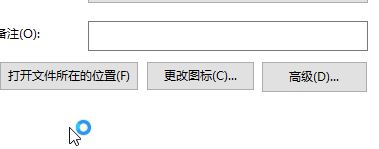
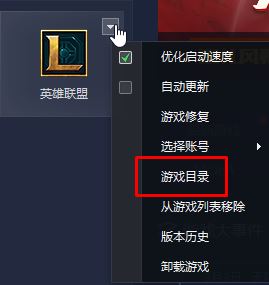
2、依次打开Game\DATA\Menu;
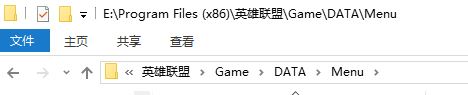
3、在“IMEConfig”上单击右键,选择【打开方式】-【记事本】;
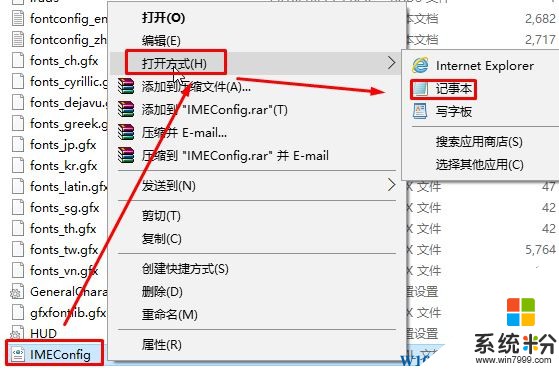
4、在顶部的
<imeName>微软拼音简捷</imeName> <displayName>MSPinyin IME 3.0</displayName> <Tag>GFxIME_Ch_Simp_MSPinyin_3_0</Tag> <imeName>微软拼音</imeName> <displayName>MSPinyin IME 3.0</displayName> <Tag>GFxIME_Ch_Simp_MSPinyin_3_0</Tag>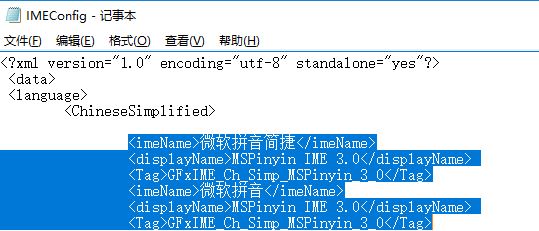
5、点击【文件】-【保存】即可。
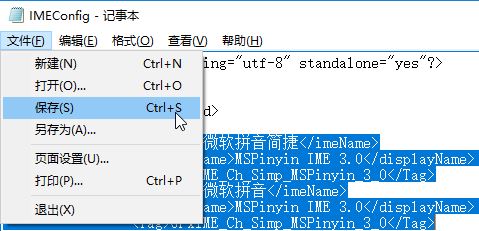
设置完成后重新打开游戏就可以正常打字了。
Win10微软输入法在LOL无法使用的解决方法:
1、打开LOL目录,在lol上单击右键 - 【属性】-【打开文件所在位置】,如果使用TGP的用户,将鼠标移动到英雄联盟上会出现一个小三角,点击小三角,点击【游戏目录】即可打开;
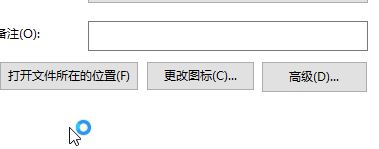
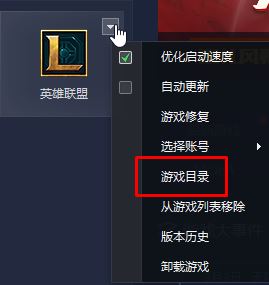
2、依次打开Game\DATA\Menu;
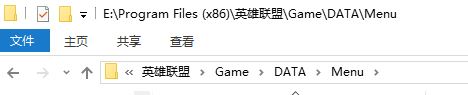
3、在“IMEConfig”上单击右键,选择【打开方式】-【记事本】;
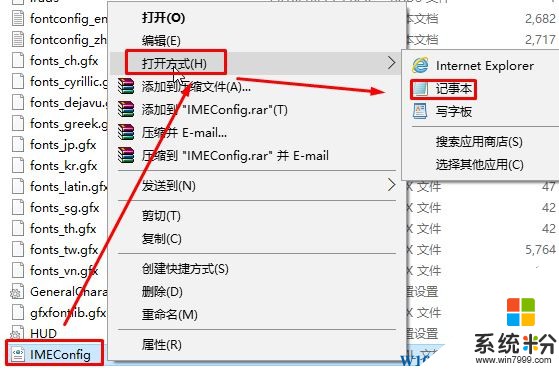
4、在顶部的
<?xml version="1.0" encoding="utf-8" standalone="yes"?>
<data> <language> <ChineseSimplified> 下面输入<imeName>微软拼音简捷</imeName> <displayName>MSPinyin IME 3.0</displayName> <Tag>GFxIME_Ch_Simp_MSPinyin_3_0</Tag> <imeName>微软拼音</imeName> <displayName>MSPinyin IME 3.0</displayName> <Tag>GFxIME_Ch_Simp_MSPinyin_3_0</Tag>
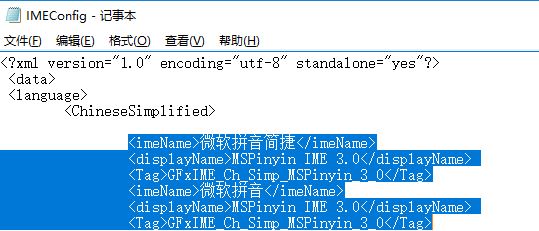
5、点击【文件】-【保存】即可。
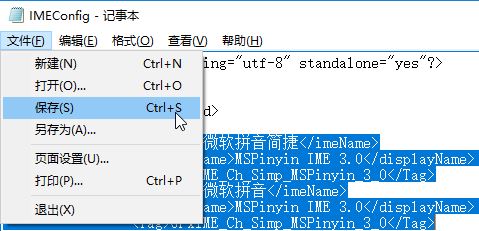
设置完成后重新打开游戏就可以正常打字了。